Paginamachtigingen beheren
Notitie
Met ingang van 12 oktober 2022 wordt Power Apps-portals hernoemd tot Power Pages. Meer informatie: Microsoft Power Pages is nu algemeen beschikbaar (blog)
We zullen binnenkort de documentatie voor Power Apps-portals migreren en samenvoegen met Power Pages-documentatie.
U gebruikt paginarechten om de gebruikerstoegang tot portalwebpagina's te beheren. U kunt bijvoorbeeld toestaan dat pagina's anoniem beschikbaar zijn voor openbare toegang, of de toegang beperken tot gebruikers met specifieke rollen. Afhankelijk van de zakelijke vereisten kunt u de overname van paginamachtigingen van een bovenliggende pagina naar een onderliggende pagina beheren. Een pagina kan onderliggende webbestanden hebben, zoals downloadbare documenten, CSS-bestanden of JS-bestanden, en u kunt ook de overname van paginamachtigingen van de pagina naar dergelijke onderliggende webbestanden beheren.
Notitie
U kunt ook paginamachtigingen beheren in Power Pages. Meer informatie: Paginamachtigingen in Power Pages
U kunt paginamachtigingen op twee manieren beheren:
Power Apps-portals Studio vereenvoudigt de configuratie van toegangsmachtigingen voor webpagina's in vergelijking met het gebruik van de app voor portalbeheer, en is de aanbevolen methode. Het beheren van paginamachtigingen met de app voor portalbeheer wordt bereikt door regels voor toegangscontrole voor webpagina's in te stellen. U kunt deze toegangsbeheerregels voor webpagina's ook instellen met portals Studio, maar u moet de app voor portalbeheer gebruiken om paginamachtigingen te beheren voor andere gebieden die niet kunnen worden beheerd met portals Studio.
Notitie
Het beheren van paginamachtigingen met portals Studio geldt alleen voor machtigingen Lezen beperken, die de toegang tot pagina's door gebruikers regelen. Als u machtigingen Wijziging verlenen wilt beheren voor het beheren en publiceren van inhoudspagina's met de verouderde portalinhoudeditor, gebruikt u de app voor portalbeheer.
Paginamachtigingen beheren met Power Apps-portals Studio
U kunt portals Studio niet alleen gebruiken om uw portal aan te passen, maar ook om snel en efficiënt paginamachtigingen te beheren.
Aan de slag gaan met het beheren van paginamachtigingen via portals Studio
Ga naar Power Apps.
Selecteer Apps in het linkerdeelvenster.
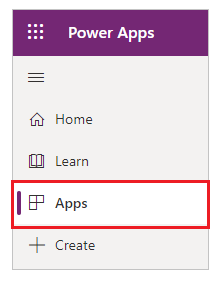
Selecteer uw portal.
Selecteer Bewerken om de portal te openen in portals Studio.
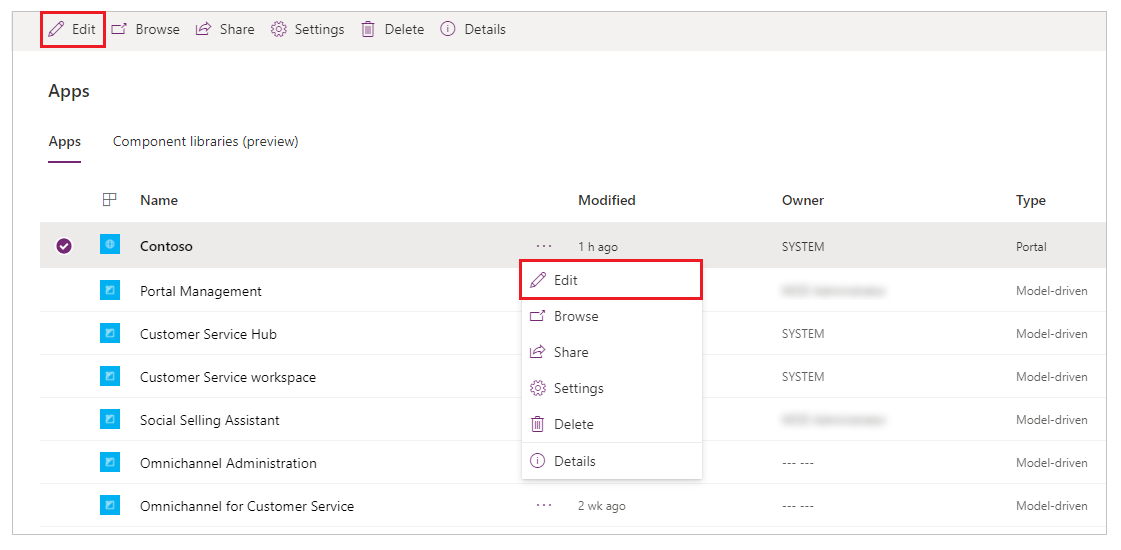
Meer informatie: De portal bewerken en Studio-anatomie
Selecteer de pagina waarvoor u machtigingen wilt beheren.
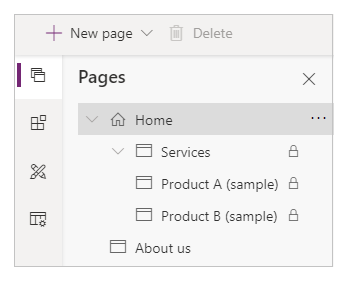
Vouw in het deelvenster Onderdeel (aan de rechterkant van het scherm) Machtigingen uit.
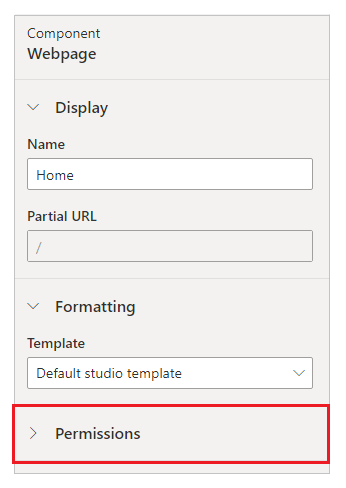
De opties onder Machtigingen variëren afhankelijk van de pagina die u hebt geselecteerd. De opties voor een bovenliggende pagina zullen bijvoorbeeld verschillen van de opties voor de onderliggende pagina die machtigingen heeft overgenomen van de bovenliggende pagina.
Laten we eens kijken naar verschillende opties voor het beheren van machtigingen voor een pagina.
Anonieme toegang tot een pagina toestaan
Een pagina met Pagina beschikbaar voor iedereen ingesteld op Aan is anoniem beschikbaar. Deze optie is beschikbaar op de hoofdpagina van een website of een onderliggende pagina waarbij de bovenliggende pagina deze optie heeft ingesteld op Aan.
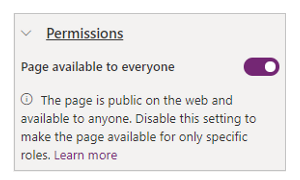
Toegang tot een pagina beperken
Wanneer Pagina beschikbaar voor iedereen is ingesteld op Uit, is de pagina standaard voor niemand beschikbaar. U kunt specifieke rollen selecteren die u toegang tot deze pagina wilt verlenen.
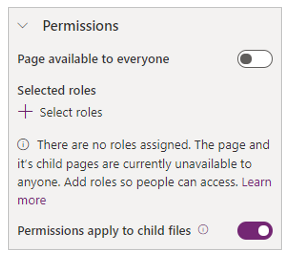
Gebruik Rollen selecteren om te kiezen welke rollen toegang krijgen tot de pagina. Alleen gebruikers met de rollen die u hier selecteert, hebben toegang.
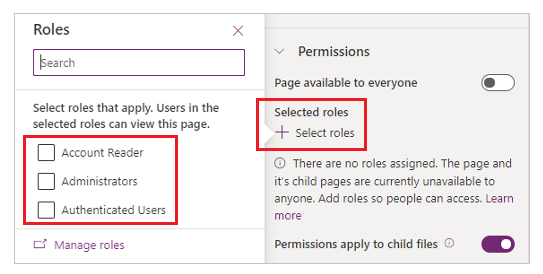
Rol van anonieme gebruikers
Elke rol met de rol Anonieme gebruikers ingesteld op Ja is uitgesloten van de lijst met rollen die u kunt selecteren om de toegang tot een pagina te beperken.
Als de app voor portalbeheer is gebruikt om deze rol voor de geselecteerde pagina te configureren, wordt er een waarschuwing weergegeven voor de desbetreffende rol wanneer u de paginamachtigingen beheert.
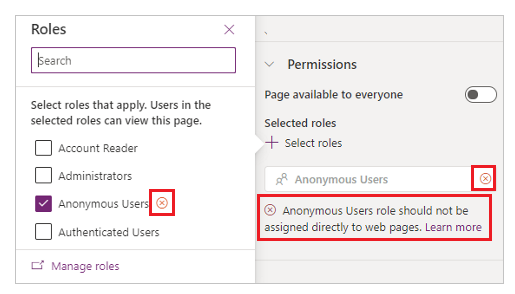
Als deze waarschuwing verschijnt, wijzigt u de machtigingen, omdat rollen waarvoor Rol Anonieme gebruikers is ingesteld op Ja niet rechtstreeks aan gebruikers kunnen worden toegewezen.
Machtigingen gelden voor onderliggende bestanden
Wanneer Machtigingen gelden voor onderliggende bestanden is ingesteld op Aan, zijn de onderliggende webbestanden van die pagina zijn alleen beschikbaar voor de gebruikers die toegang hebben tot deze webpagina. Indien ingesteld op Uit heeft iedereen toegang tot de onderliggende webbestanden van de geselecteerde pagina.
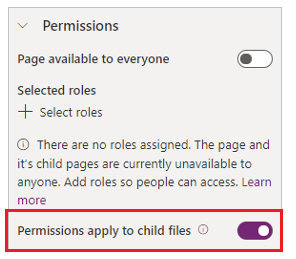
Waarschuwing
Machtigingen gelden voor onderliggende bestanden moet zijn ingesteld op Uit voor de startpagina van de portal. Webbestanden zoals Bootstrap.min.css en Theme.css die door thema's worden gebruikt, bevinden zich onder de startpagina. Als u deze bestanden beperkt tot alleen geverifieerde gebruikers, worden geen stijlen toegepast op pagina's, inclusief de aanmeldingspagina's die anoniem beschikbaar zijn.
Beperking in paginahiërarchie
Als een pagina is ingesteld op Uit voor Pagina beschikbaar voor iedereen, verschijnt een hangslotpictogram ![]() naast de pagina in de lijst met pagina's om aan te geven dat de pagina beperkingen heeft.
naast de pagina in de lijst met pagina's om aan te geven dat de pagina beperkingen heeft.
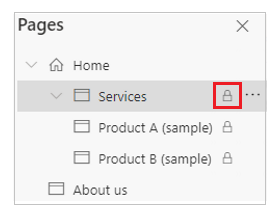
Machtigingen voor onderliggende pagina
Een onderliggende pagina kan machtigingen overnemen van de bovenliggende pagina of kan worden geconfigureerd met unieke machtigingen.
Machtigingen overnemen van een bovenliggende pagina
De sectie Machtigingen geeft Machtigingen van bovenliggende pagina overnemen aan wanneer een onderliggende pagina is geselecteerd die de bovenliggende pagina heeft met Pagina beschikbaar voor iedereen ingesteld op Uit.
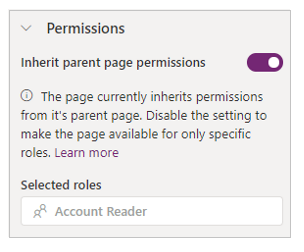
Standaard heeft elke onderliggende pagina Machtigingen van bovenliggende pagina overnemen ingesteld op Aan. Deze instelling maakt de onderliggende pagina beschikbaar voor alle gebruikers die toegang hebben tot de bovenliggende pagina.
Onderliggende pagina configureren met unieke machtigingen
Wanneer een onderliggende pagina Machtigingen van bovenliggende pagina overnemen heeft ingesteld op Uit, zijn de onderliggende pagina en de pagina's waarvan deze onderliggende pagina een bovenliggend item is niet beschikbaar voor de gebruikers van de geselecteerde rollen voor toegang tot de bovenliggende pagina.
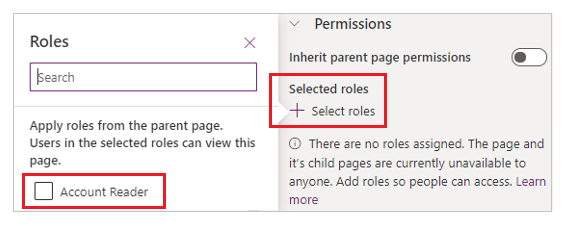
Selecteer specifieke rollen die u toegang wilt geven tot deze onderliggende pagina en de pagina's waarvan deze onderliggende pagina een bovenliggend item is.
Machtigingen voor onderliggende pagina's gelden voor onderliggende bestanden
Wanneer Machtigingen gelden voor onderliggende bestanden is ingesteld op Aan, zijn de onderliggende webbestanden van die pagina zijn alleen beschikbaar voor de gebruikers die toegang hebben tot deze webpagina. Indien ingesteld op Uit heeft iedereen toegang tot de onderliggende webbestanden van de geselecteerde pagina.
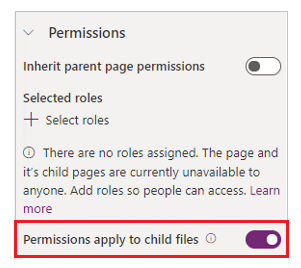
Het effect van wijzigingen op subpagina's op machtigingen
Een pagina kan naar een hoger niveau in de paginahiërarchie worden gepromoveerd of tot subpagina worden gemaakt op een lager niveau in de paginahiërarchie. De effecten van deze acties op machtigingen zijn als volgt:
Als van een pagina een subpagina is gemaakt, neemt de pagina de machtigingen over van de nieuwe bovenliggende pagina.
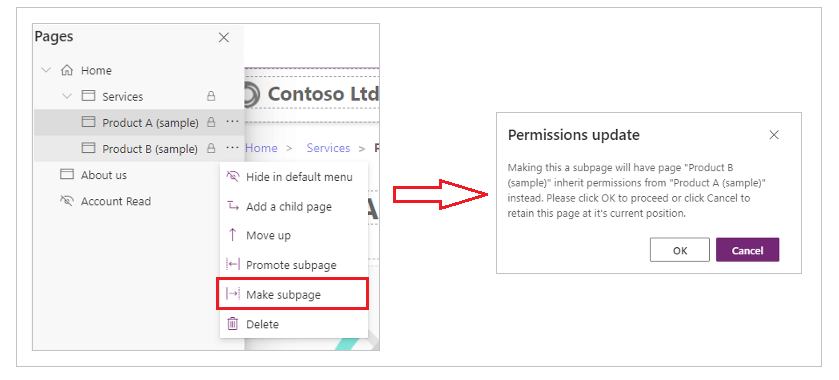
Als het niveau van een pagina wordt verhoogd, blijven de oorspronkelijke machtigingen van de pagina behouden.
Paginamachtigingen beheren met de app voor portalbeheer
Met de app voor portalbeheer kunt u paginamachtigingen beheren via regels voor toegangsbeheer voor webpagina's. Met deze regels kunt u bepalen welke publicatieacties een webrol kan uitvoeren op de pagina's van uw website. Ook kunt u bepalen welke pagina's zichtbaar zijn voor welke webrollen.
Toegangsbeheerregels voor webpagina's
Toegangsbeheerregels voor webpagina's beheren met de app voor portalbeheer
Ga naar Power Apps.
Selecteer Apps in het linkerdeelvenster.
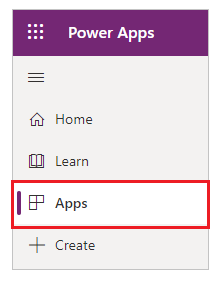
Selecteer Portalbeheer.
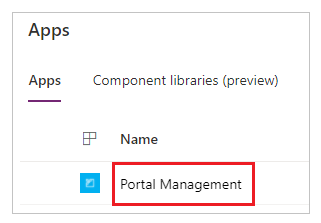
Selecteer in het linkerdeelvenster, onder Beveiliging, de optie Toegangsbeheerregels voor webpagina's.
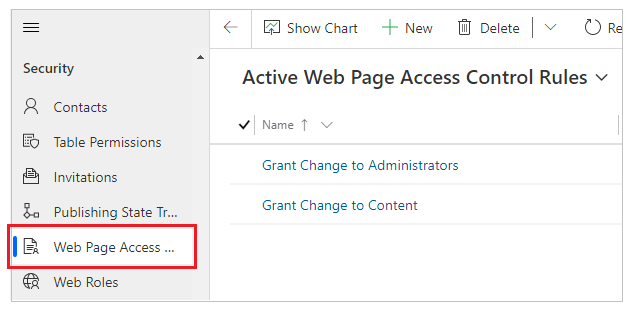
Selecteer een toegangsbeheerregel voor webpagina's om deze te bewerken of selecteer Nieuw om een nieuwe regel te maken.
Stel de volgende kenmerken in voor de toegangsbeheerregel voor webpagina's.
Meetcriterium Beschrijving Meetcriterium Een beschrijvende naam voor de regel. Website De website waarop deze regel van toepassing is. Deze moet overeenkomen met de website van de pagina waarop deze regel wordt toegepast. Webpagina De webpagina waarop deze regel van toepassing is. De regel is niet alleen van invloed op deze pagina, maar op alle onderliggende pagina´s van de pagina. Dit zorgt ervoor dat dit kenmerk de vertakking van de website selecteert waarop de regel wordt toegepast. Als de regel wordt toegepast op de startpagina, geldt deze voor de hele portal. Recht Wijziging verlenen of Lezen beperken Scope - Alle inhoud: alle onderliggende inhoud wordt opgenomen in beveiligingsvalidatie.
- Direct onderliggende webbestanden uitsluiten: alle onderliggende webbestanden die rechtstreeks verband houden met deze webpagina worden uitgesloten van beveiligingsvalidatie. Deze optie sluit de afgeleide elementen van het onderliggende webbestand niet uit.
Beschrijving (Optioneel) Een beschrijving van de regel. Kies Opslaan en sluiten.
Toegangsbeheerregels voor een pagina weergeven
Nadat u een nieuwe toegangsbeheerregel hebt gemaakt, wordt deze aan de geselecteerde pagina gekoppeld. Deze koppeling heeft gevolgen voor zowel de pagina waaraan u de regel toewijst als de onderliggende pagina's, oftewel de volledige tak van de website.
De bijbehorende toegangsbeheerregels voor webpagina's voor een pagina weergeven
Selecteer in de app voor portalbeheer in het linkerdeelvenster onder Inhoud de optie Webpagina's.
Selecteer de webpagina die u aan de toegangsbeheerregel wilt koppelen.
Selecteer Toegangsbeheerregels.
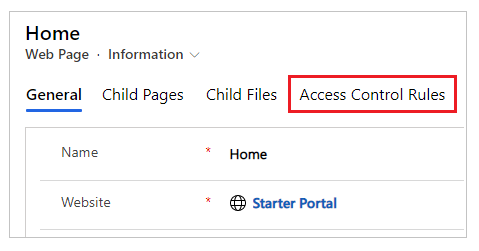
Geef aAlle toegangsbeheerregels voor webpagina's voor de pagina weer.
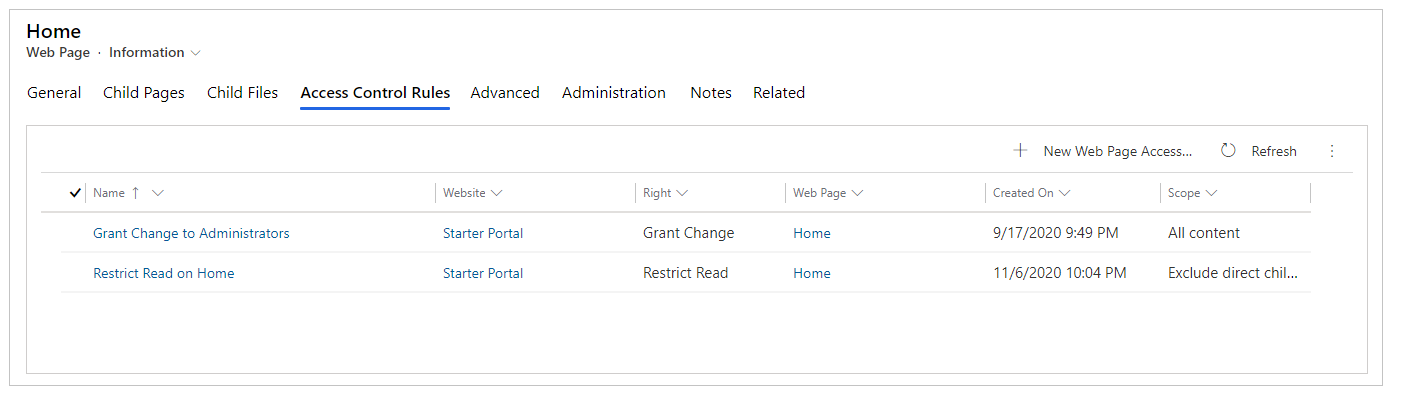
Er zijn twee typen regels voor toegangsbeheer: Wijziging verlenen en Lezen beperken.
Wijziging verlenen
Gebruik een regel Wijziging verlenen om een gebruiker voor wie de webrol aan de regel is gekoppeld in staat te stellen inhoudswijzigingen voor deze pagina en alle onderliggende pagina´s van deze pagina te publiceren. Regels Wijziging verlenen hebben voorrang op regels Lezen beperken.
Zo hebt u bijvoorbeeld wellicht een nieuwstak op uw site, die u bewerkbaar wilt maken voor gebruikers die over de webrol Nieuwseditor beschikken. Deze gebruikers hebben mogelijk geen toegang tot de gehele site en kunnen zeker niet de gehele site bewerken, maar binnen deze vertakking wilt u ze de volledige bevoegdheid geven om inhoud te publiceren. U kunt een toegangsbeheerregel voor webpagina's maken met bijvoorbeeld de naam "Publicatierecht voor nieuws verlenen aan nieuwseditors".
Vervolgens stelt u Recht in op Wijziging verlenen en Webpagina voor de bovenliggende pagina van de gehele nieuwstak van uw site. Daarna wijst u deze webrol toe aan alle gebruikers die u als nieuwseditors wilt aanwijzen. (Eén gebruiker kan een groot aantal webrollen hebben.)
Een regel Wijziging verlenen moet altijd aanwezig zijn in elke portal waarvoor u bewerking wilt inschakelen. Deze regel wordt toegepast op de startpagina van de site, waardoor deze de standaardregel voor de gehele site wordt. Deze regel wordt aan een webrol gekoppeld waarmee de beheerdersrol voor de site moet worden vertegenwoordigd. Gebruikers aan wie de rechten voor inhoudpublicatie moeten worden verleend, worden aan deze rol toegewezen.
Lezen beperken
Gebruik een regel Lezen beperken om de weergave van de inhoud van een pagina (en de bijbehorende onderliggende pagina's) te beperken voor specifieke gebruikers. Terwijl Wijziging verlenen een ruime regel is (die gebruikers de mogelijkheid biedt iets te doen), is de regel Lezen beperken een beperkende regel, in zoverre dat een actie aan een beperkt aantal gebruikers blijft voorbehouden. Zo kunt u een vertakking van de site hebben die alleen door medewerkers mag worden gebruikt. U wilt de mogelijkheid om deze sectie te lezen beperken tot mensen met de webrol van medewerker. In dit scenario maakt u een nieuwe regel met de naam "Lezen beperken tot uitsluitend medewerkers".
U kunt vervolgens Recht instellen op Lezen beperken en Webpagina voor de pagina boven aan de vertakking die die alleen door medewerkers wilt laten lezen. Vervolgens koppelt u deze regel aan de webrol van medewerker en wijst u daarna gebruikers aan deze rol toe.
Notitie
Als u het recht Lezen beperken toepast op de hoofd(start)pagina van een website en Direct onderliggende webbestanden uitsluiten selecteert als het Bereik, zijn de startpagina en de bijbehorende onderliggende webbestanden toegankelijk voor alle gebruikers.
Zie ook
Webrollen voor portals maken
Op records gebaseerde beveiliging toevoegen met tabelmachtigingen voor portals
Notitie
Laat ons uw taalvoorkeuren voor documentatie weten! Beantwoord een korte enquête. (houd er rekening mee dat deze in het Engels is)
De enquête duurt ongeveer zeven minuten. Er worden geen persoonlijke gegevens verzameld (privacyverklaring).